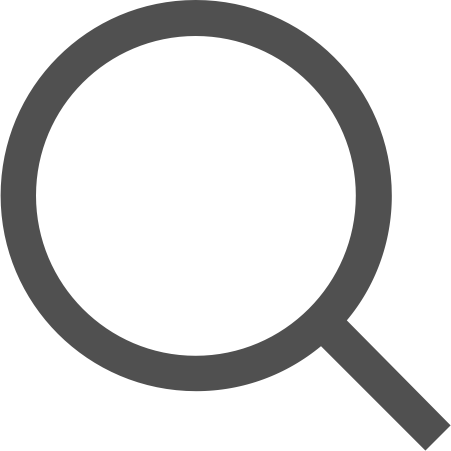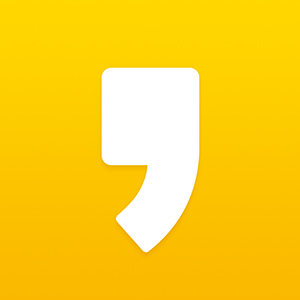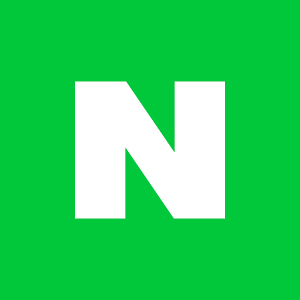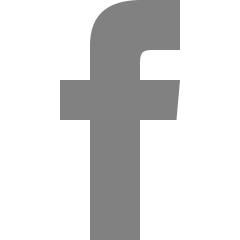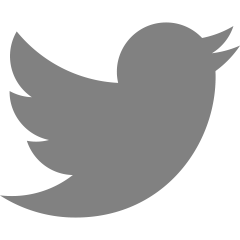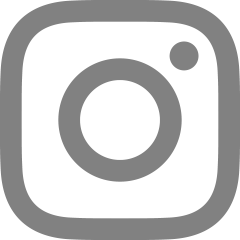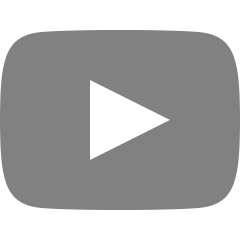엑셀 중복값 찾기 간단하게
2018. 6. 15. 11:05
업무적으로 리스트를 볼 일이 많은데요. 특히 공통된 부분을 제거 하거나 찾아야 할 경우가 많이 있습니다. 이럴때 정말 유용하게 쓰고 있는 부분이 바로 엑셀 중복값 찾기 기능인데요. 두 가지 방법이 있습니다.
물론 다른 방법으로도 가능하지만 개인적으로 가장 좋아하고 편한 방법을 소개하니 참고하시기 바랍니다. 실제 이용하고 있는 방법으로 혹시 설명이나 이미지가 잘 못된 부분이 있으면 알려주시기 바랍니다.
첫 번째 방법은 <홈> 탭의 조건부 서식을 이용하는 방법입니다. 중복된 데이터 셀에 색을 넣는 기능입니다. 그림과 같이 원하는 데이터를 선택한 후 상단 메뉴 중 조건부 서식 그리고 중복 값을 눌러주면 됩니다.
이후 그림과 같이 중복값에 서식을 지정할 수 있는데요. 선택만 하면 이미 중복 값이 빨간 색으로 채워진 것을 알 수 있습니다. 이후에 개인적으로 따로 표시하거나 나머지 부분을 지워주면 되겠습니다.
다음 방법은 <데이터>탭의 필터-고급 기능을 사용하는 방법입니다. 원하시는 데이터가 있는 열을 선택한 후에 기능을 선택하면 그림과 같이 필터를 적용할 수 있습니다. 다른 장소에 복사 선택, 조건 범위, 복사할 위치를 선택 후에 확인을 눌러주시면 되겠습니다.
물론 이 외에도 여러 가지 방법을 통해서 엑셀 중복값 찾기 기능을 이용할 수 있습니다. 개인적으로 편하게 사용하는 부분 몇 가지만 소개해 봤습니다. 편하고 유용하게 잘 사용하시기를 바라겠습니다.